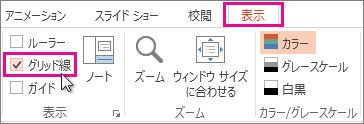グリッド線を使用すると、 Officeで書式設定するときに視覚的な手がかりを得るのに役立ちます。 PowerPoint スライドや Word ドキュメント内の図形やその他のオブジェクトを配置し、 Excelのスプレッドシートとブックのセル境界とセクションを区別できます。
注: この記事は、Web 用 PowerPointまたは Web 用 Wordには適用されません。
Word と PowerPointでは、グリッド線は視覚的な参照のみを目的としており、印刷できません。 Excelで目盛線を印刷する場合は、「 ワークシートでグリッド線を印刷する」を参照してください。
グリッド線を表示するには、[ Excel]、[ PowerPoint]、[ Word] の [表示] タブをクリックし、[グリッド線チェック ボックスを選択します。
目盛線を非表示にするには、[枠線のチェック] ボックスをオフにします。